Cómo arreglar el botón de volumen roto en Android?
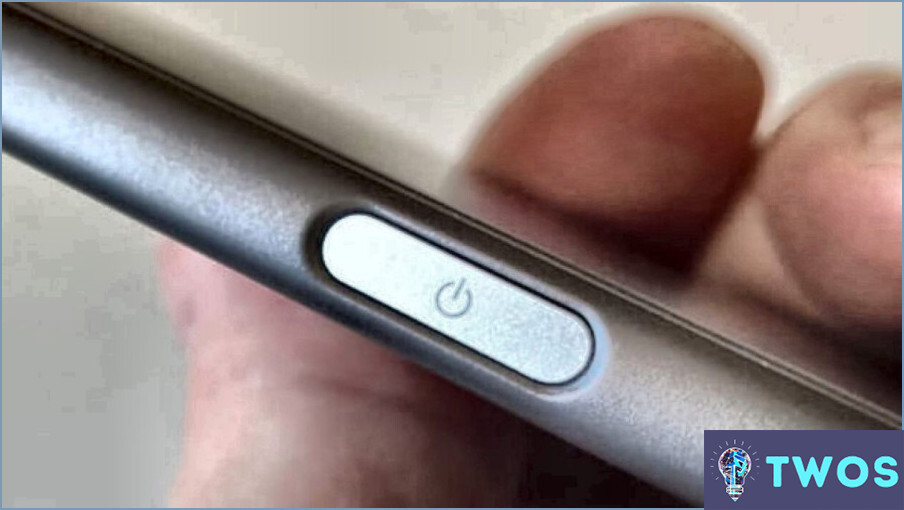
Cómo arreglar un botón de volumen roto en Android
- Reinicie el teléfono: A veces, un simple reinicio puede restablecer los botones y solucionar el problema. Apague su dispositivo, espere unos segundos y vuelva a encenderlo.
- Utiliza una aplicación de terceros: Si reiniciar no funciona, considera usar una app como Volume Button Fixer. Esta aplicación puede ayudarte a solucionar el problema reasignando los botones de volumen a otros botones físicos de tu dispositivo.
- Activar los controles de volumen en pantalla: En caso de que los botones físicos estén dañados, puedes habilitar los controles de volumen en pantalla. Ir a Ajustes > Accesibilidad > Controles de interacción > Toque de asistencia. Activa Assistive touch y personaliza los controles en pantalla para incluir ajustes de volumen.
- Limpiar los botones: El polvo y los residuos a veces pueden hacer que los botones de volumen no funcionen correctamente. Utilice un cepillo pequeño o aire comprimido para limpiar alrededor de los botones, asegurándose de que no haya residuos atascados en el interior.
- Inspeccione en busca de daños físicos: Compruebe si los botones están visiblemente dañados o desalineados. Si es así, es posible que tenga que visitar un taller de reparación profesional para que los arreglen.
- Actualice el software: Asegúrese de que su dispositivo Android está ejecutando el software más reciente, ya que el software obsoleto puede causar problemas con los botones de volumen. Ir a Ajustes > Sistema > Actualización del software para buscar actualizaciones.
- Restablecimiento de fábrica: Si todo lo demás falla, considera realizar un restablecimiento de fábrica. Esto borrará todos los datos de tu dispositivo y lo restaurará a su configuración original. Asegúrate de hacer una copia de seguridad de tus datos antes de proceder. Ir a Ajustes > Sistema > Restablecer opciones > Borrar todos los datos (restablecimiento de fábrica).
Cómo arreglar un botón de encendido roto en Android?
Cómo arreglar un botón de encendido roto en Android implica algunas soluciones posibles:
- Enchufar el teléfono a una fuente de alimentación e intente encenderlo.
- Mantenga pulsado el botón de encendido durante varios segundos hasta que el teléfono se apague.
Si estos métodos no tienen éxito, considere la posibilidad de sustituir el botón de encendido. Es importante tener en cuenta que este proceso puede requerir asistencia profesional, ya que implica abrir el dispositivo y potencialmente anular la garantía.
¿Cómo puedo restablecer mi botón de volumen está roto?
Cómo restablecer un botón de volumen roto se puede lograr mediante manteniendo pulsado el botón de encendido para 10 segundos. Este método funciona para la mayoría de los dispositivos, pero si no es así, considere las siguientes alternativas:
- Control de volumen basado en software: Utiliza los ajustes de tu dispositivo o una app de terceros para ajustar el volumen.
- Accesorios externos: Conecta un altavoz Bluetooth o unos auriculares con control de volumen integrado.
- Reparación o sustitución: Consulte a un técnico profesional o al fabricante de su dispositivo para obtener ayuda.
Cómo enciendo mi teléfono si el botón de encendido está roto?
Si el botón de botón de encendido está roto puede sustituirlo. Para ello, siga estos pasos:
- Retire la cubierta posterior de su teléfono.
- Extraiga la batería y la tarjeta SIM.
- Retire los tornillos que sujetan el botón de encendido en su lugar.
- Vuelva a colocar el botón de encendido por uno nuevo.
- Vuelva a instalar la cubierta posterior, la batería y la tarjeta SIM.
Siguiendo estos pasos, podrás encender el teléfono sin problemas.
¿Por qué de repente el volumen de mi teléfono es bajo?
Si estás experimentando un volumen bajo en tu teléfono, hay algunas razones posibles. En primer lugar, es posible que hayas bajado accidentalmente el volumen del teléfono. Comprueba los ajustes del teléfono para asegurarte de que el volumen está subido. En segundo lugar, si utilizas auriculares, es posible que el volumen se haya reducido sin que te des cuenta. Por último, si la batería del teléfono está baja, puede que esté intentando ahorrar energía bajando el volumen. Prueba a cargar el teléfono y comprueba si el volumen vuelve a la normalidad.
¿Cómo puedo sacar mi Android del modo de recuperación sin botón de volumen?
Si estás tratando de sacar tu dispositivo Android del modo de recuperación sin botón de volumen, no te preocupes, todavía hay algunas opciones disponibles para ti. Aquí hay algunos pasos que puede intentar:
- Mantén pulsado el botón de encendido durante al menos 20 segundos para forzar el apagado del dispositivo.
- Una vez apagado el dispositivo, mantén pulsado el botón de encendido para volver a encenderlo.
- Si el dispositivo sigue arrancando en modo de recuperación, intenta conectarlo a un ordenador y utilizar Android Debug Bridge (ADB) para reiniciar el dispositivo.
Si ninguno de estos pasos funciona, es posible que necesite llevar su dispositivo a un profesional para obtener más ayuda. Recuerda siempre tener cuidado cuando intentes arreglar tu dispositivo por tu cuenta. Buena suerte.
Cómo reinicio mi Android sin botón de volumen?
Restablecer un dispositivo Android sin botón de volumen puede ser un poco complicado, pero aún es posible. Aquí tienes algunos pasos que puedes seguir:
- Mantén pulsado el botón de encendido hasta que el dispositivo se apague.
- Una vez que el dispositivo esté apagado, mantén pulsado el botón de encendido y el botón de inicio simultáneamente.
- Suelte ambos botones cuando el dispositivo vibre o cuando vea el logotipo de Android.
- Utiliza los botones de volumen para navegar hasta la opción "Factory Reset" o "Wipe Data".
- Pulse el botón de encendido para seleccionar la opción.
- Confirme el restablecimiento seleccionando "Sí" o "Confirmar" utilizando los botones de volumen y el botón de encendido.
Ten en cuenta que al restablecer tu dispositivo Android se borrarán todos los datos y ajustes, así que asegúrate de hacer una copia de seguridad de tus archivos importantes antes de proceder.
Deja una respuesta

Artículos Relacionados